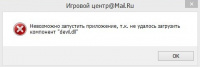Возможные трудности с Игровым Центром — различия между версиями
Diashe (обсуждение | вклад) (→Ошибка авторизации) |
Diashe (обсуждение | вклад) |
||
| Строка 1: | Строка 1: | ||
| − | Обращаем внимание на то, что [[Игровой Центр]] построен на технологии libTorrent и протоколе P2P. Пожалуйста, убедитесь что в рамках | + | Обращаем внимание на то, что [[Игровой Центр]] построен на технологии libTorrent и протоколе P2P. Пожалуйста, убедитесь что в рамках вашей сети разрешен этот протокол. |
| − | + | Также убедитесь что Игровой Центр добавлен в исключения установленного антивируса, брандмауэра/фаервола. | |
| − | '''Игровой Центр должен иметь последнюю версию'''. Как узнать версию игрового Игрового Центра и провести его обновление | + | '''Игровой Центр должен иметь последнюю версию'''. Как узнать версию игрового Игрового Центра и провести его обновление вы можете узнать из [[Игровой Центр|соответствующей статьи]]. |
== Отключение брандмауэра (фаервола) == | == Отключение брандмауэра (фаервола) == | ||
| − | Временно отключите установленные фаерволы (Outpost, Comodo, DrWeb, Kaspersky и тому подобные). Если данное действие не помогает, временно удалите соответствующую программу из системы. Обращаем внимание на то, что в | + | Временно отключите установленные фаерволы (Outpost, Comodo, DrWeb, Kaspersky и тому подобные). Если данное действие не помогает, временно удалите соответствующую программу из системы. Обращаем внимание на то, что в операционную систему windows встроен брандмауэр и по умолчанию находится во включенном состоянии. Брандмауэр Windows вы сможете отключить, выполнив следующие действия: |
| − | 1) Зайдите в меню | + | 1) Зайдите в меню "Пуск" |
| − | <br>2) Откройте | + | <br>2) Откройте "Панель управления" |
| − | <br>3) Зайдите в меню | + | <br>3) Зайдите в меню "Брандмауэр Windows" |
| − | <br>4) Выберите пункт | + | <br>4) Выберите пункт "Выключить"*. |
| − | ''В операционных системах семейства Vista\7 вызвать окно отключение можно щелкнув по надписи | + | ''В операционных системах семейства Vista\7 вызвать окно отключение можно щелкнув по надписи "Включение и отключение брандмауэра Windows" в левом меню. Для каждого используемого типа сети выберите "Отключить брандмауэр Windows" и нажмите ОK.'' |
| − | == Ошибка | + | == Ошибка "Файлы повреждены" == |
| − | '''Ошибка | + | '''Ошибка "Файлы повреждены"''' — означает, что при скачивании или уже на самом компьютере файлы были повреждены. |
'''Вариант 1''' | '''Вариант 1''' | ||
| Строка 24: | Строка 24: | ||
<br>Компьютер заражен вирусами, которые повредили дистрибутив клиента игры. | <br>Компьютер заражен вирусами, которые повредили дистрибутив клиента игры. | ||
<br>Обновите антивирусное программное обеспечение и проведите комплексную антивирусную проверку всех дисков компьютера. | <br>Обновите антивирусное программное обеспечение и проведите комплексную антивирусную проверку всех дисков компьютера. | ||
| − | [[Файл:1427468264-clip-31kb-XMJiKTqFmPKr.jpg|200px|thumb|right|Ошибка | + | [[Файл:1427468264-clip-31kb-XMJiKTqFmPKr.jpg|200px|thumb|right|Ошибка "devil.dll".]] |
| − | == Ошибка | + | == Ошибка "devil.dll" == |
Для решения этой проблемы переустановите Игровой Центр. | Для решения этой проблемы переустановите Игровой Центр. | ||
| Строка 39: | Строка 39: | ||
1. Авторизуйтесь в Игровом Центре. | 1. Авторизуйтесь в Игровом Центре. | ||
| − | 2. Перейдите на закладку | + | 2. Перейдите на закладку "Помощь". |
| − | 3. В левом верхнем углу нажмите кнопку | + | 3. В левом верхнем углу нажмите кнопку "Техподдержка". |
4. Выберите причину обращения "Игровой Центр". | 4. Выберите причину обращения "Игровой Центр". | ||
5. Если в списке статей подходящей нет, то выберите любую из списка, после чего нажмите "Статья не помогла в решении вашей проблемы? Создайте запрос в службу поддержки для её решения". | 5. Если в списке статей подходящей нет, то выберите любую из списка, после чего нажмите "Статья не помогла в решении вашей проблемы? Создайте запрос в службу поддержки для её решения". | ||
| + | |||
| + | [[Категория:Технические решения]] | ||
Версия 18:42, 30 ноября 2018
Обращаем внимание на то, что Игровой Центр построен на технологии libTorrent и протоколе P2P. Пожалуйста, убедитесь что в рамках вашей сети разрешен этот протокол. Также убедитесь что Игровой Центр добавлен в исключения установленного антивируса, брандмауэра/фаервола. Игровой Центр должен иметь последнюю версию. Как узнать версию игрового Игрового Центра и провести его обновление вы можете узнать из соответствующей статьи.
Содержание
Отключение брандмауэра (фаервола)
Временно отключите установленные фаерволы (Outpost, Comodo, DrWeb, Kaspersky и тому подобные). Если данное действие не помогает, временно удалите соответствующую программу из системы. Обращаем внимание на то, что в операционную систему windows встроен брандмауэр и по умолчанию находится во включенном состоянии. Брандмауэр Windows вы сможете отключить, выполнив следующие действия:
1) Зайдите в меню "Пуск"
2) Откройте "Панель управления"
3) Зайдите в меню "Брандмауэр Windows"
4) Выберите пункт "Выключить"*.
В операционных системах семейства Vista\7 вызвать окно отключение можно щелкнув по надписи "Включение и отключение брандмауэра Windows" в левом меню. Для каждого используемого типа сети выберите "Отключить брандмауэр Windows" и нажмите ОK.
Ошибка "Файлы повреждены"
Ошибка "Файлы повреждены" — означает, что при скачивании или уже на самом компьютере файлы были повреждены.
Вариант 1
Во время скачивания дистрибутива произошел обрыв соединения.
Убедитесь что интернет стабилен во время скачивания клиента игры (не происходит разрывов соединения). Рекомендуем не нагружать интернет-канал на данное время.
Вариант 2
Компьютер заражен вирусами, которые повредили дистрибутив клиента игры.
Обновите антивирусное программное обеспечение и проведите комплексную антивирусную проверку всех дисков компьютера.
Ошибка "devil.dll"
Для решения этой проблемы переустановите Игровой Центр.
Ошибка авторизации
1) Проверьте корректность ввода e-mail и пароля. Проверьте правильность раскладки клавиатуры и не включена ли клавиша Caps Lock.
2) Проверьте корректность системного времени.
Если ничего из перечисленного не помогло, пожалуйста, обратитесь в службу поддержки Игрового Центра.
Обращение в службу поддержки Игрового Центра
1. Авторизуйтесь в Игровом Центре.
2. Перейдите на закладку "Помощь".
3. В левом верхнем углу нажмите кнопку "Техподдержка".
4. Выберите причину обращения "Игровой Центр".
5. Если в списке статей подходящей нет, то выберите любую из списка, после чего нажмите "Статья не помогла в решении вашей проблемы? Создайте запрос в службу поддержки для её решения".